如何在Excel中删除命名范围
当您处理大量数据和公式时,命名范围非常有用。
命名范围允许您快速命名单元格或单元格范围,以便您可以在公式中使用这些名称而不是使用引用。
当您沉迷于使用命名范围时,可能会最终创建许多命名范围,并且可能想要删除其中的部分或全部。
在这个简短的教程中,我将向你展示两种简单的方法 删除 Excel 中的命名范围。您可以选择一次性删除所有命名范围,也可以手动选择或过滤这些范围然后删除。
我还将向您展示如何使用 VBA 删除命名单元格和范围。
推荐:如何在Windows中禁用错误报告
使用名称管理器删除命名范围
Excel 有 姓名经理 – 在这里您可以管理所有命名范围(创建、编辑或删除)。
因此,如果您想从工作簿中删除部分或全部命名范围,您可以使用名称管理器来进行。
以下是使用名称管理器删除命名范围的步骤:
- 单击功能区中的“公式”选项卡
- 在“已定义名称”组中,单击“名称管理器”。这将打开“名称管理器”对话框,其中列出了工作簿中的所有命名范围
- 选择要删除的
- 单击删除按钮
上述步骤将从工作簿中删除选定的命名范围。
如果您想一次删除多个命名范围,您可以选择要删除的范围,然后单击“删除”按钮。
要选择多个命名范围,请按住 Control 键,然后逐个选择命名范围。如果您想一次选择一组命名范围,请选择第一个,按住 SHIFT 键,然后选择最后一个。这将选择中间的所有命名范围,您可以一次性删除所有这些范围。
过滤命名范围
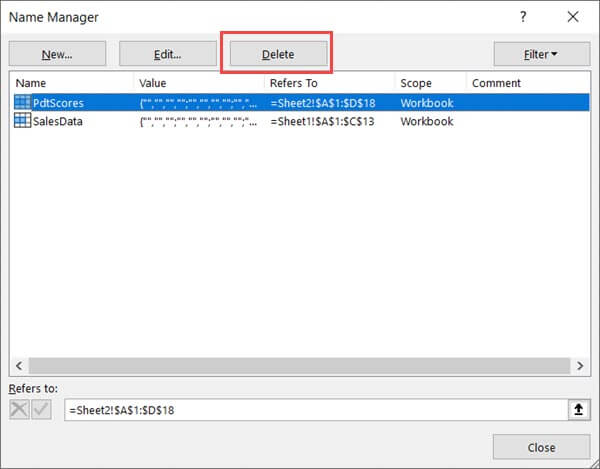
随着您对 Excel 越来越熟练并开始定期使用命名范围,您可能会在工作簿中拥有大量命名单元格和范围。
尽管名称管理器确实可以轻松处理这些命名范围,但是当您拥有大量这样的范围时,它仍然会变得相当麻烦。
名称管理器允许您根据以下条件快速过滤命名范围:
- 工作表范围内的名称
- 工作簿范围内的名称
- 有错误的名称
- 命名无误
- 定义的名称
- 表名称
您可以从名称管理器本身使用这些过滤器(使用名称管理器对话框右上角的过滤器选项)
推荐:TopPic主题响应式WordPress摄影作品集主题
使用 VBA 删除命名范围
虽然使用名称管理器是删除命名范围的有效方法,但如果您需要经常执行此操作,则可以使用简单的 VBA 代码来删除所有命名范围或包含特定文本字符串的命名范围。
下面是将从整个工作簿中删除所有命名范围的 VBA 代码。
'Code by Sumit Bansal from Sub DeleteNames() Dim RName As Name For Each RName In Application.ActiveWorkbook.Names RName.Delete Next End Sub
上述代码使用 For Next 循环逐一遍历所有命名区域并将其删除。运行此 VBA 代码后,您的工作簿中将不包含任何命名区域。
您还可以稍微调整此代码以仅删除包含特定单词的命名范围。
例如,假设我只想删除包含单词“sales”的名称(名称中的任何位置)。
您可以使用以下 VBA 代码执行此操作:
'Code by Sumit Bansal from Sub DeleteNames() Dim RName As Name For Each RName In Application.ActiveWorkbook.Names If InStr(1, RName.Name, "sales", vbTextCompare) > 0 Then RName.Delete Next End Sub
上述代码再次循环遍历工作簿中的每个名称,然后检查名称是否包含单词 sales。
这是使用 VBA INSTR 函数以及 IF Then 条件完成的。只有包含单词“sales”的名称才会被删除,其余的都会被忽略。
现在,最大的问题是——如何使用该代码?
下面是在 Excel 文件中使用此代码的步骤:
- 单击“开发人员”选项卡,然后单击“Visual Basic”(或使用键盘快捷键 ALT + F11)。这将打开 Visual Basic 编辑器
- 单击菜单中的“插入”选项,然后单击“模块”。这将为当前工作簿插入一个新模块
- 将上述 VBA 代码复制并粘贴到模块代码窗口中
- 要执行宏代码,请单击工具栏中的运行图标(或将光标放在代码中的任意位置并使用键盘快捷键 F5)
上述步骤将运行 VBA 代码并从工作簿中删除命名范围。
请注意,对 VBA 代码所做的更改是不可逆的。因此,在运行 VBA 代码之前,请务必创建工作簿的备份副本,这是一个好习惯。
因此,您可以使用以下两种方法(手动和 VBA)来 删除 Excel 中的命名范围。
虽然名称管理器允许您浏览工作簿中的所有命名范围,然后您可以选择并删除一些(或全部),但如果您想一次性删除所有命名范围,则可以使用 VBA 方法。
